Windows 10 출시 후 약 2주가 지났으며, 수많은 사용자들이 운영체제를 업그레이드했습니다. 전반적으로 긍정적인 평가를 받고 있지만, 여전히 해결해야 할 버그들이 존재한다는 사실은 부정할 수 없습니다. 더욱이, 최근 업데이트는 기존 문제 외에도 새로운 문제를 야기하여, 사용자들은 이전 버전으로 되돌아가고 있습니다. 운영체제가 비교적 새롭기 때문에 이러한 문제에 대한 완벽한 해결책은 아직 명확하지 않으며, Microsoft 또한 이러한 문제들을 완전히 따라잡지 못하고 있습니다.
신규 사용자들이 가장 흔하게 겪는 문제 중 하나는 Cortana 또는 Windows 검색 기능이 설치된 앱을 제대로 찾아내지 못하는 것입니다. 정상적으로 작동한다면, 검색창은 앱 목록을 표시하고 검색 결과에서 바로 실행할 수 있어야 합니다. 만약 그렇지 않다면, 문제가 발생한 것이며, 다음 해결 방법을 시도해 볼 수 있습니다.
다음 두 가지 해결 방법 중 하나를 시도해 볼 수 있습니다.
파일 색인 재설정
먼저 제어판을 열고 “색인 옵션”을 검색합니다. 색인 옵션 창이 열리면 ‘고급’ 버튼을 클릭합니다.
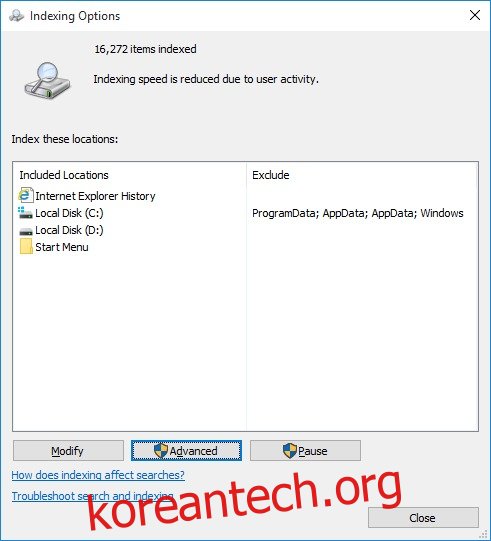
다음으로, 색인 설정 탭의 문제 해결 섹션에서 ‘다시 빌드’ 옵션을 클릭합니다. 이 과정은 파일 수에 따라 다소 시간이 걸릴 수 있으며, 몇 시간이 소요될 수도 있습니다. 시스템을 켜둔 채로 색인이 완료되도록 기다립니다. 완료 후 Cortana가 이제 앱을 제대로 검색하는지 확인하십시오.
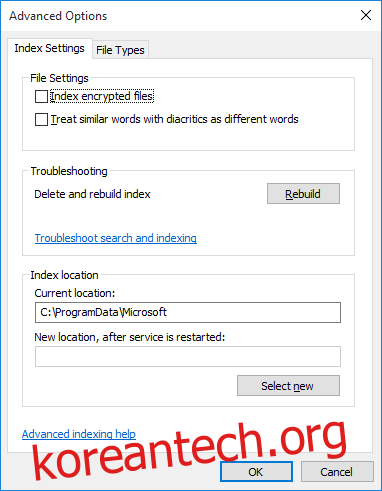
Cortana 재설치
만약 파일 색인을 재설정해도 문제가 해결되지 않는다면, Cortana를 재설치해야 할 수도 있습니다. 이 과정은 비교적 간단하지만, 관리자 권한이 필요합니다. 관리자 권한으로 PowerShell을 실행하고 다음 명령어를 입력하십시오.
Get-AppXPackage -Name Microsoft.Windows.Cortana | Foreach {Add-AppxPackage -DisableDevelopmentMode -Register "$($_.InstallLocation)AppXManifest.xml"}이 명령어 실행에는 최대 5분 정도가 소요될 수 있습니다. 완료 후에는 Cortana가 정상적으로 앱을 검색하고 찾아낼 수 있을 것입니다.
업데이트 날짜: 2020년 12월 8일 오후 8시 28분